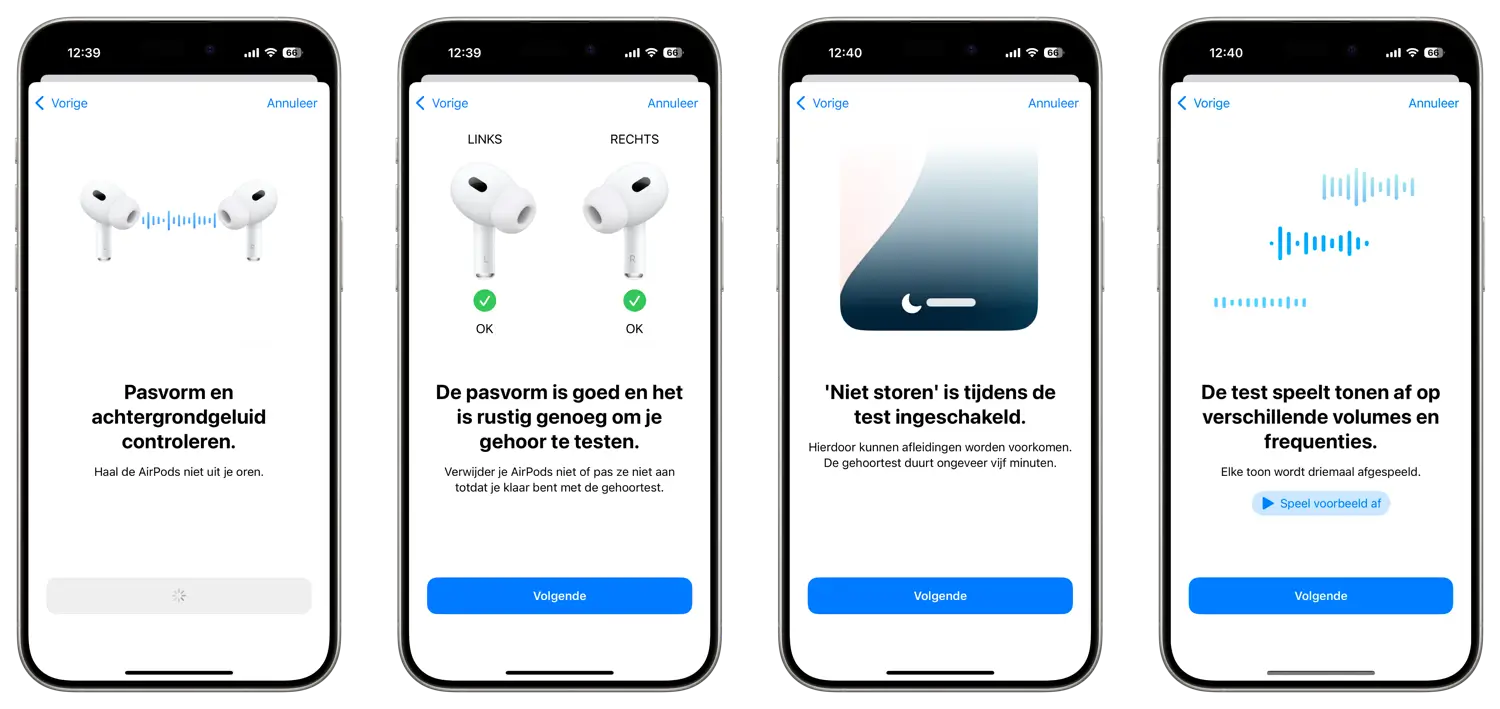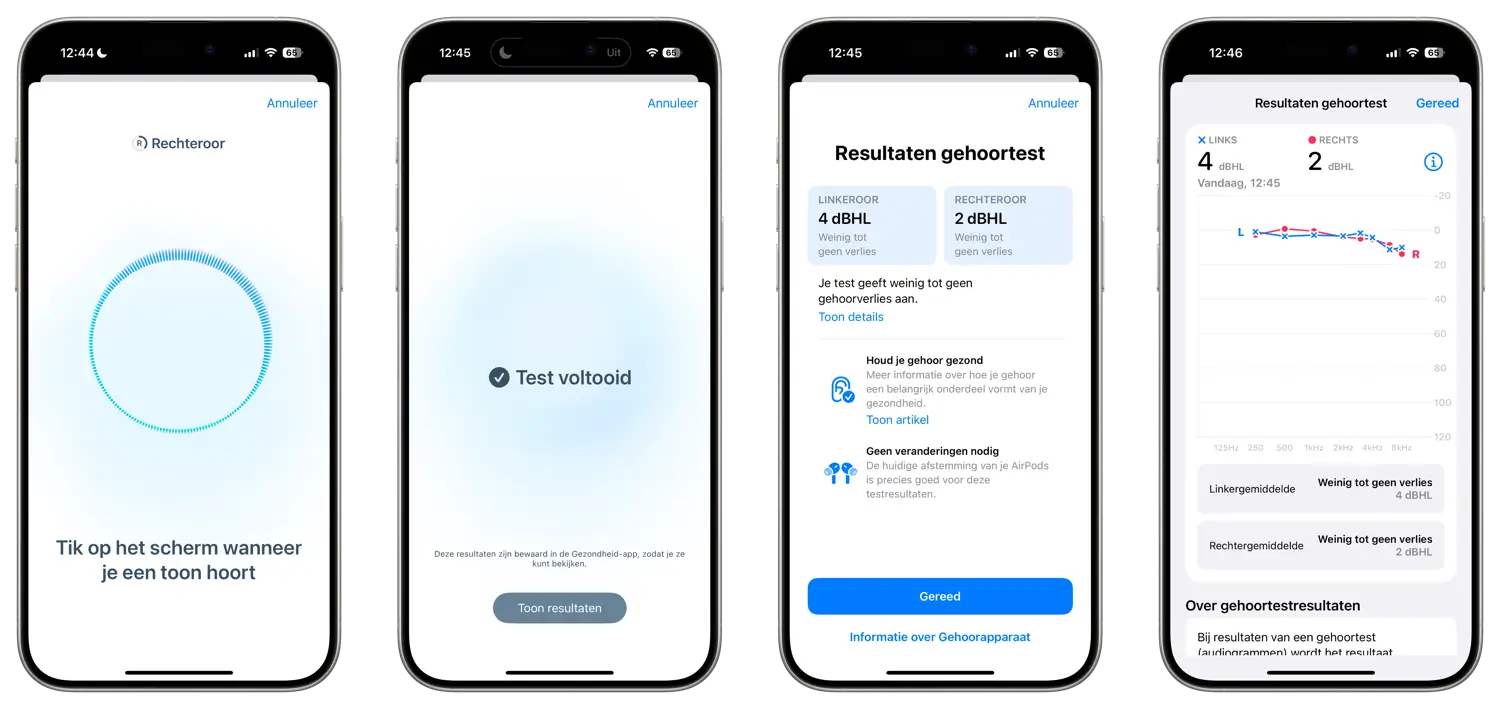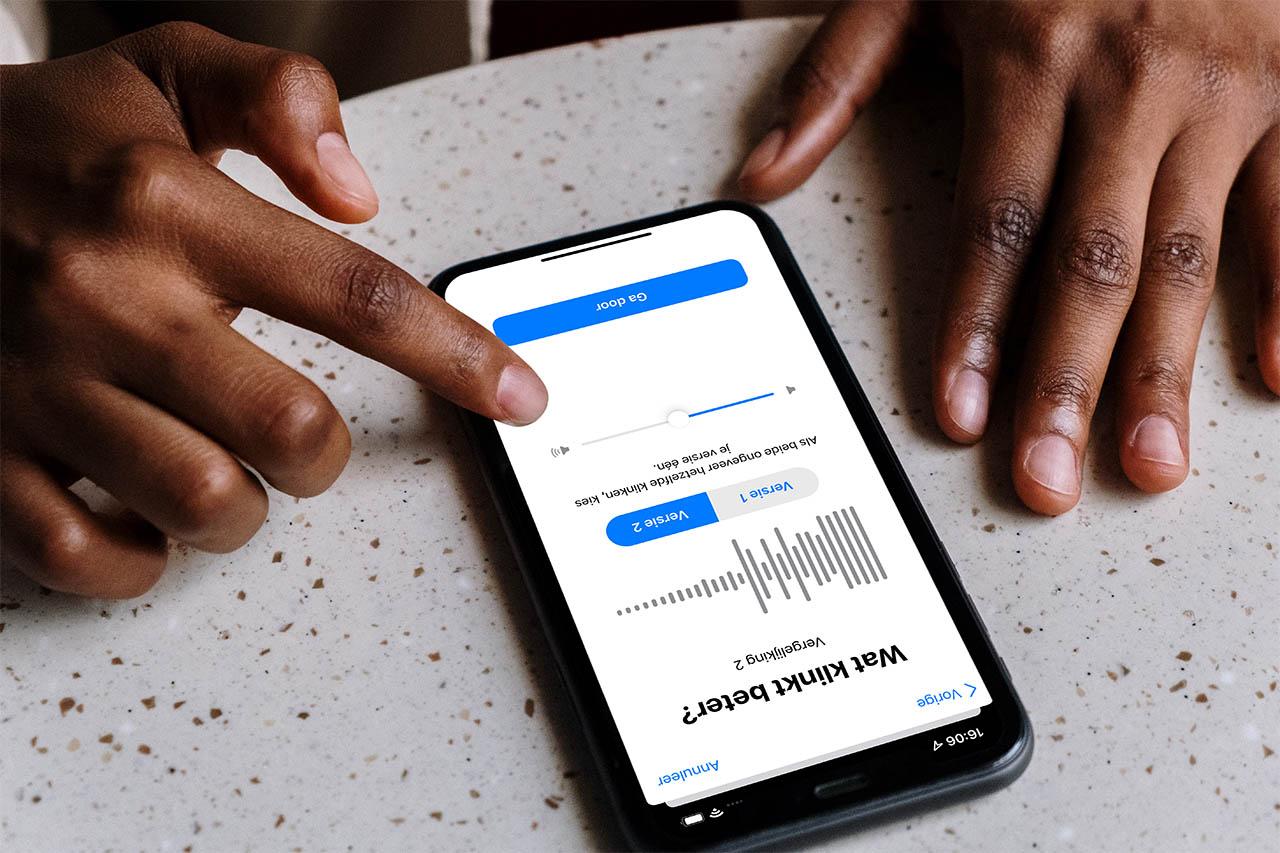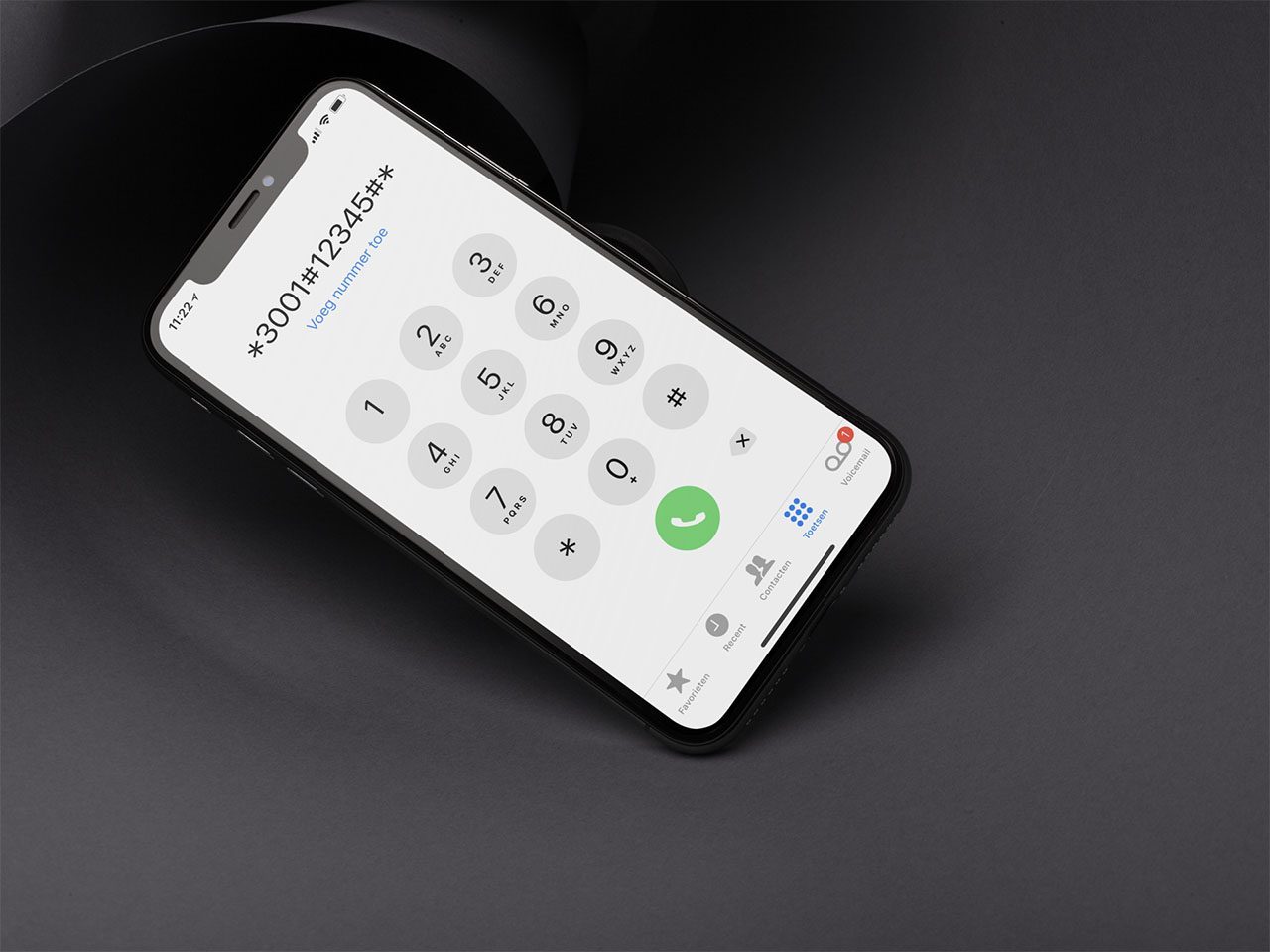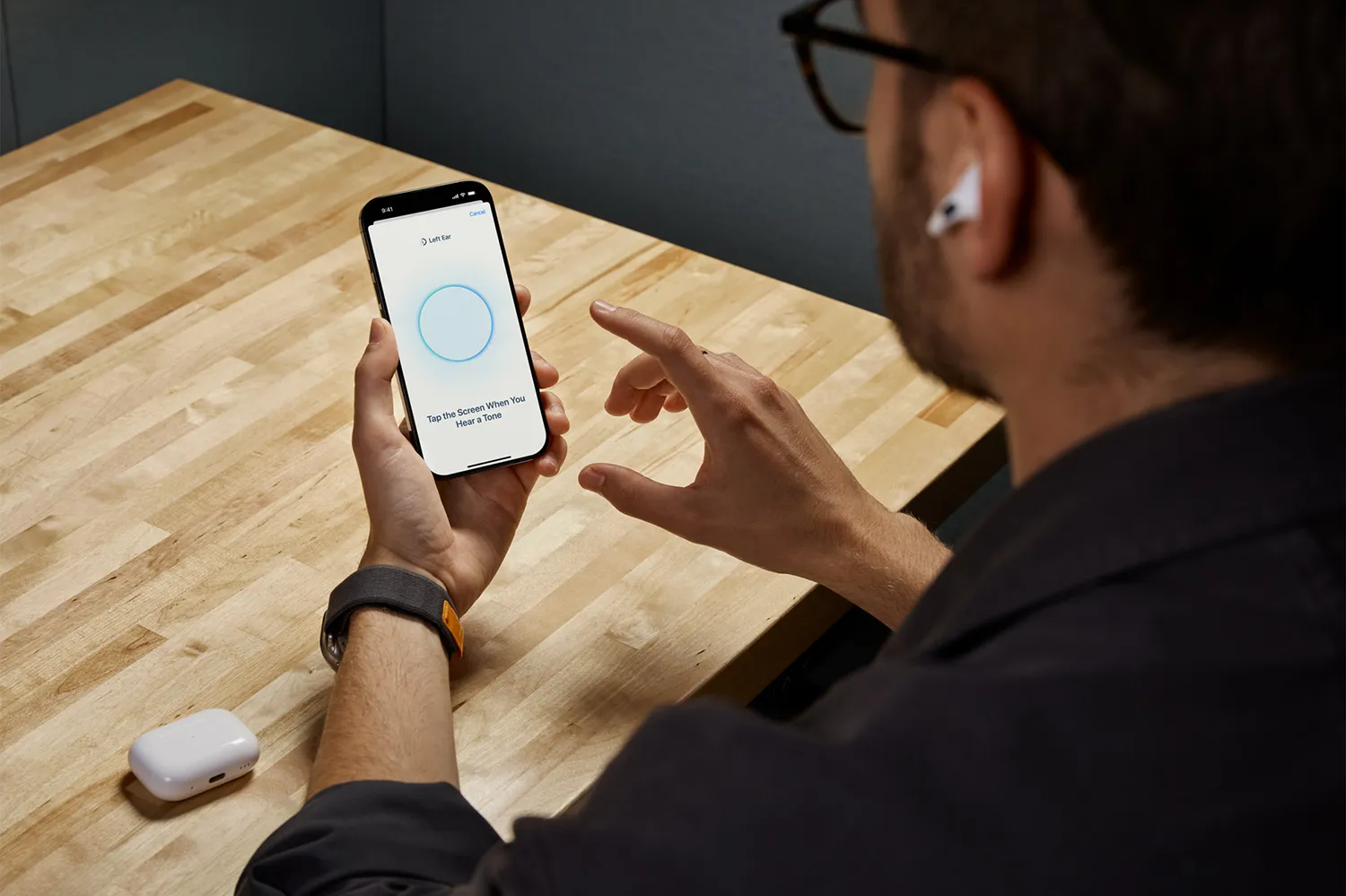
Gehoor testen met de AirPods Pro 2: heb jij last van gehoorverlies?
De AirPods Pro 2e generatie hebben er sinds iOS 18.1 een nieuwe gezondheidsfunctie bij: je kunt er een gehoortest mee uitvoeren. Als je last hebt van mild gehoorverlies kun je zelfs de AirPods als gehoorapparaat gebruiken. Hoe dit werkt, lees je in deze tip. De functie is vooral gericht op mensen die zich er niet van bewust zijn dat ze gehoorverlies hebben, maar ook op mensen die drempelvrees hebben om naar een audicien te gaan. Je kunt nu in het comfort van je eigen huis de test rustig uitvoeren en bepalen of er sprake is van vroegtijdig gehoorverlies. Mocht dat zo zijn, dan kun je professionele hulp inroepen. Maar we hopen natuurlijk dat je positief door de test komt.
Gehoortest met AirPods Pro 2
De AirPods Pro 2 zijn goedgekeurd als medisch hulpmiddel om de gehoortest uit te voeren. Ook is Apple’s gehoortest wetenschappelijk gevalideerd, zodat je zeker weet dat de test ook echt bruikbare resultaten oplevert. Aan de hand van de gehoortest kun je de instellingen van je AirPods aanpassen. Belangrijk om te weten: de gehoortest is nog niet in België beschikbaar.
Dit heb je nodig voor de AirPods Pro gehoortest
Het testen van je gehoor is alleen mogelijk als je aan de volgende voorwaarden voldoet:
- Je woont in een land waar de functie wordt ondersteund, bijv. Nederland of Duitsland
- Je hebt de AirPods Pro 2
- De AirPods-firmware 7B19 of nieuwer is geïnstalleerd
- De gekoppelde iPhone draait op iOS 18.1 of nieuwer
AirPods updaten is niet handmatig mogelijk, dus je zult moeten wachten tot de nieuwe firmware automatisch wordt geïnstalleerd op jouw AirPods. Wat de ondersteuning in verschillende landen betreft is er iets vreemds aan de hand: Apple heeft een flinke lijst met landen waar de gehoortest uitgevoerd kan worden, maar België staat er niet bij. Overigens ontbreken ook Frankrijk, Italië, Canada en andere voor de hand liggende landen in de lijst.

Gehoortest uitvoeren met AirPods Pro 2
Voldoe je aan bovenstaande voorwaarden, dan kun je de gehoortest uitvoeren. Zorg ervoor dat je in een rustige omgeving bent, zonder achtergrondgeluiden. Het is verder belangrijk dat je ongeveer 10 minuten ongestoord hiermee bezig kan zijn.
Neem de volgende stappen:
- Stop de AirPods Pro 2 in je oren
- Ga naar de Instellingen-app op de iPhone.
- Tik op ‘AirPods Pro van [naam]’.
- Ga naar Gehoorgezondheid > Doe een gehoortest.
- Volg de stappen op het scherm.
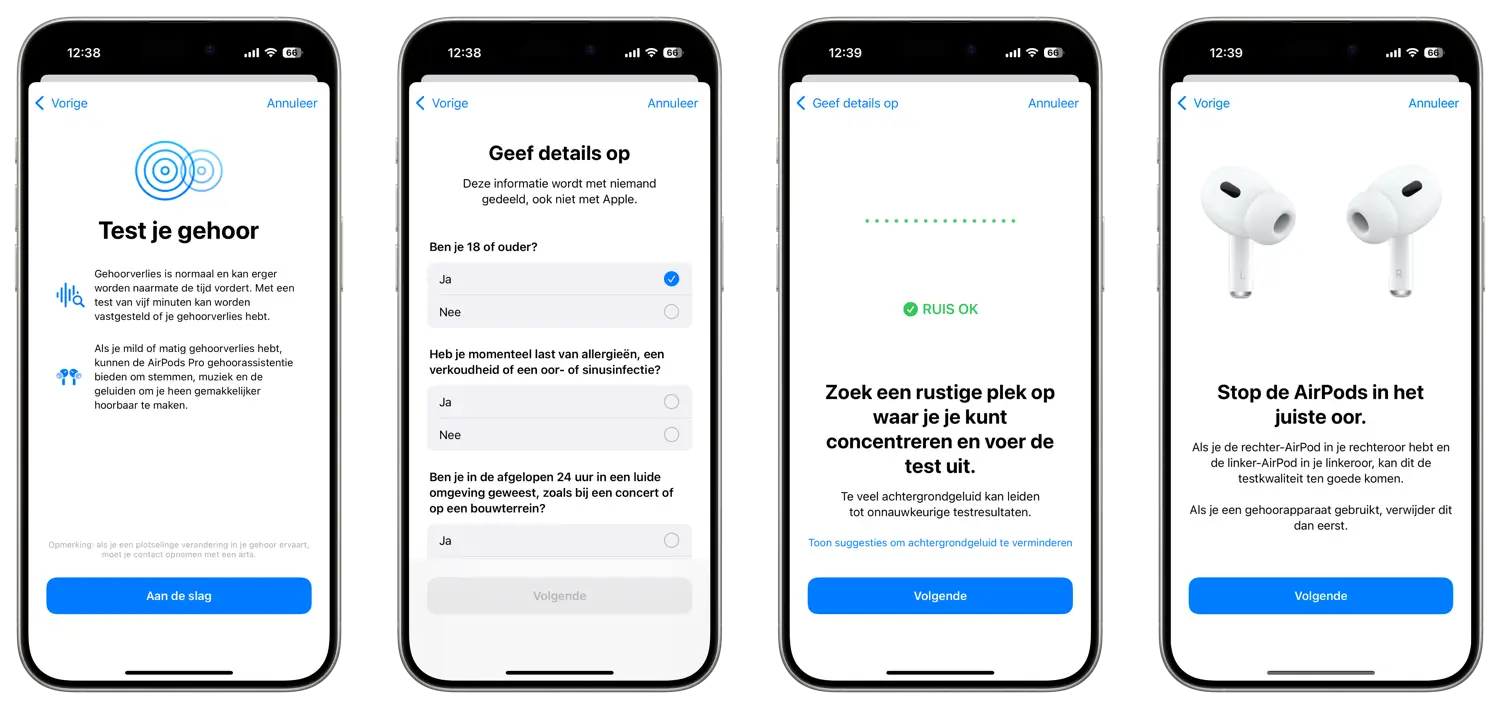
Voordat je je gehoor kunt gaan testen moet je een aantal persoonlijke vragen beantwoorden, bijvoorbeeld je leeftijd, allergie, verkoudheid en of je de afgelopen 24 uur in een luide omgeving bent geweest. Zoek daarna een rustige omgeving op en begin met de test, zodat je je goed kunt concentreren.
Tijdens de test krijg je piepjes te horen die steeds zachter worden en op steeds andere frequenties worden afgespeeld. Dit begint met het linkeroor. Tik op het scherm zodra je een toon hebt gehoord. Daarna is het rechteroor aan de beurt en doorloop je dezelfde stappen. Aan de hand van een steeds groter wordende cirkel kun je je voortgang zien. Je hebt ongeveer 5 minuten nodig per oor.
Voor de uitslag maakt Apple gebruik van de Four-Frequency Pure Tone Average (4F-PTA) classificatie. Dit is het gemiddelde van de gehoordrempels op vier verschillende frequenties, namelijk 500, 1000, 2000 en 4000 Hz. Deze test wordt ook door audiciens gebruikt om te beoordelen of je gehoorverlies hebt.
Uitslag gehoortest bekijken
Nadat je de test hebt voltooid krijg je meteen de resultaten te zien. Is je gehoor goed, dan toont de app de tekst ‘Je test geeft weinig tot geen gehoorverlies aan’. In dat geval hoef je niets te doen. Je ziet bovenin het scherm twee getallen: in het voorbeeld hierboven zijn dat 4 dBHL en 2 dBHL met de tekst ‘Weinig tot geen gehoorverlies’. Eventueel kun je meer informatie lezen over hoe de metingen tot stand zijn gekomen en wat je verder nog kunt doen. Je krijgt tips hoe je je gehoor gezond kunt houden.
Is er toch sprake van (licht) gehoorverlies, dan zal Apple dat melden. Je krijgt dan het advies om een arts of audicien te raadplegen. Reden om toch naar een audicien te gaan, is dat deze in het oor kan kijken, om te zien of het gehoorverlies een andere oorzaak heeft.
Apple heeft ook een video gemaakt waarin de gehoortest wordt uitgelegd:
Resultaten van gehoortest later nog eens bekijken
Tijdens het testen van je gehoor wordt een audiogram gemaakt, zoals te zien is in de afbeelding hierboven. Dit resultaat wordt opgeslagen wordt in de Gezondheid-app. Achteraf kun je deze terugvinden op het tabblad Gegevens > Gehoor. Heb je de test nog niet uitgevoerd, dan krijg je alleen een melding ‘Doe gehoortest’ te zien. Apple geeft ook suggesties welke apps rekening kunnen houden met de uitslag van de gehoortest, zoals SonicCloud. Daarnaast zijn er apps die ook een gehoortest kunnen uitvoeren zoals Mimi Hearing Test. Deze app hebben we eerder besproken in ons overzicht van apps om je gehoor te meten.
AirPods als gehoorapparaat
Als blijkt dat je gehoor niet optimaal is, dan kun je de AirPods Pro 2 ook gebruiken als gehoorapparaat. Hiervoor wordt de transparantiemodus geoptimaliseerd voor jouw gehoorbehoeften. Het is bedoeld voor mensen met licht tot matig gehoorverlies, zodat ze anderen beter kunnen verstaan.
De AirPods gebruiken dan een gepersonaliseerd gehoorprofiel, dat op basis van de gehoortest wordt samengesteld. De oortjes kunnen realtime aanpassingen doen op basis van jouw omgevingsgeluid. Daarbij worden sommige geluiden versterkt, vooral op de frequentieniveau’s waar je de meeste moeite mee hebt. Zo kun je geluiden in je omgeving nog steeds goed horen en kun je blijven communiceren met anderen om je heen. Dit is niet alleen nuttig tijdens gesprekken en om tijdig gewaarschuwd te worden in het verkeer, maar ook tijdens het kijken naar films en het luisteren naar muziek, of het voeren van telefoongesprekken. Je kunt eventueel de instellingen aanpassen aan je behoeften, maar meestal zal het persoonlijke gehoorprofiel al optimaal zijn.
Deze functie is een verlengstuk van de al langer bestaande functies Live Luisteren en Gespreksversterking. Het verschil is dat je voor gebruik als gehoorapparaat de AirPods Pro 2 of nieuwer nodig hebt, terwijl Live Luisteren en Gespreksversterking ook werken op de eerste generatie AirPods Pro.
Heb je nog geen AirPods Pro 2? Dan vind je hieronder waar je ze het goedkoopst kunt aanschaffen.
Prijzen AirPods Pro 2 (usb-c)
Hoortoestelfunctie op de AirPods inschakelen
Voor de gehoorapparaatfunctie gebruik je dezelfde AirPods Pro 2 waarmee je ook de gehoortest hebt gedaan. Vervolgens neem je deze stappen:
- Doe de AirPods in je oren.
- Open de Instellingen-app op de gekoppelde iPhone.
- Tik op ‘AirPods Pro van [naam]’.
- Ga naar Gehoorassistentie > Configureer gehoorapparaat.
- Je kunt dit alleen inschakelen als je bovenstaande gehoortest hebt doorlopen én er sprake is van gehoorverlies.
Als er weinig tot geen gehoorverlies is geconstateerd, dan blijven de standaardinstellingen voor audio gelden. Wil je toch graag zelf de instellingen van de oortjes iets wijzigen, dan kun je gebruik maken van de functie Aangepaste koptelefoon.
Apple doet nog meer om je gehoor te beschermen. Lees deze tips maar eens:
- Live Luisteren: AirPods als gehoorapparaat
- Gespreksversterking voor AirPods Pro: zo kun je gesprekken beter verstaan
- Zo stem je je koptelefoon of oordopjes beter af op jouw gehoor
- Staat je geluid niet te hard? Zo maken de koptelefoonmeldingen je bewuster
- Zo beschermt de iPhone je gehoor: bekijk het geluidsniveau van koptelefoons
- Zo werkt de Geluid-app op de Apple Watch (met waarschuwingen bij hard geluid)
Taalfout gezien of andere suggestie hoe we dit artikel kunnen verbeteren? Laat het ons weten!